FFFTP 使用方法
FFFTP 使用方法について
フリーソフトのFFFTPを使用する方法を説明しています。
FYAで利用する際の説明であり、他のサーバーでは通じない場合もあります。
以前紹介していた FFFTP 1.97b はFFFTP 1.97bを参照下さい。
FFFTP 使用方法
FFFTPを使って、ファイル(index.html等)をFYAへアップロードする方法を説明しています。
失敗される方がいますが、よく読み、理解した上でご利用下さい。
FFFTPのインストールを終了しているものとして、説明をおこないます。
ここでは FFFTP 1.98g2 で使用する方法を紹介します。
他のFTPソフトの場合はそれに置き換えてご覧下さい。
※FYAでは暗号化(SSL/TLS)設定を推奨しています。
※その為、独自証明書をインストールする必要が有ります(任意)。
ホストの設定
1. FFFTPを起動します。
2. 新規ホストを選択します。
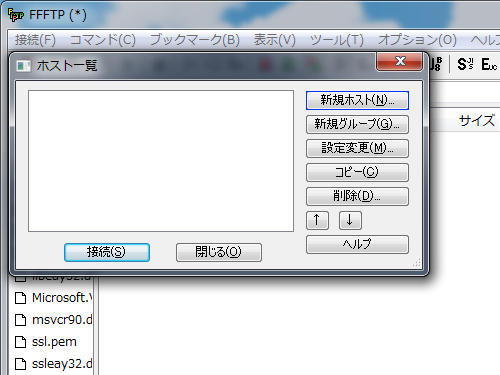
3. 基本タブの設定
ホスト名に「ftp.fya.jp」と記入。
ユーザー名、パスワードには取得したものを記入します。
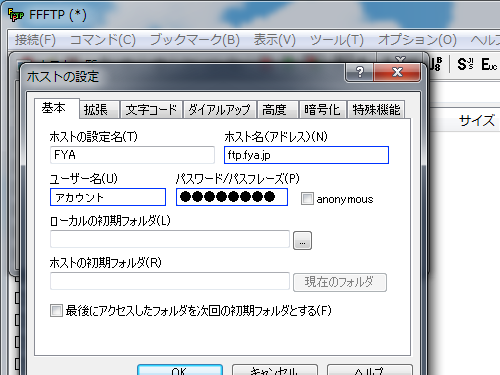
4. 拡張タブの設定
「PASVモードを使う」にチェックが入っていることを確認します。
チェックされていない場合はチェックして下さい。
他の項目は画像を参考にして下さい。
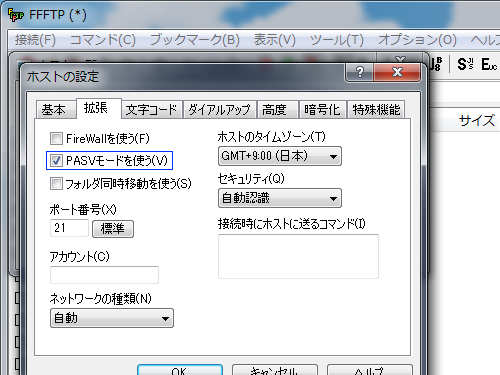
5. 文字コードタブの設定
項目「ファイル名の漢字コード」で「UTF-8N」にチェックして下さい。
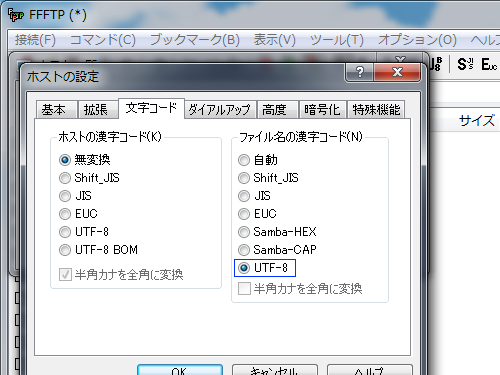
6. 高度タブの設定
「LISTコマンドでファイル一覧を取得」にチェックが入っていることを確認します。
チェックされていない場合はチェックして下さい。
他の項目は画像を参考にして下さい。
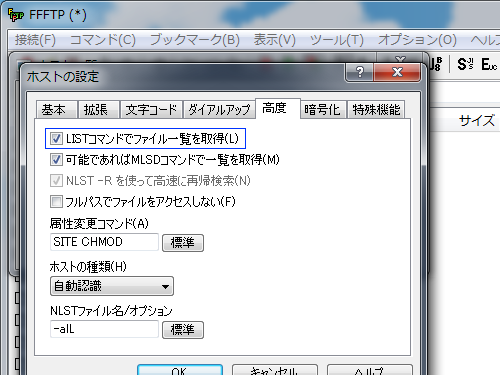
7. 暗号化タブの設定
「FTPS(Explicit)で接続」にチェックが入っていることを確認します。
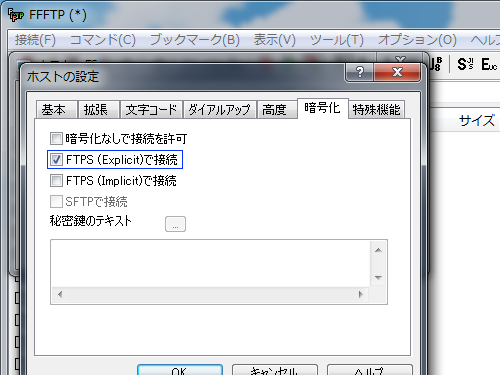
8. 「OK」をクリックして設定は完了です。
接続してファイルをアップロード
1. FYAの設定をしたホストを選択して、接続をクリックします。
この時に証明書の許可が必要になります。
「ftp.fya.jp」であることを確認してください。
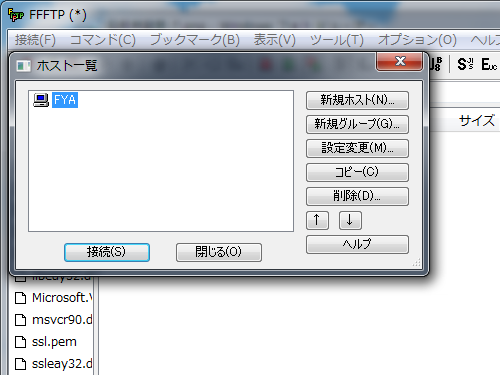
2. 右ウインドウにファイルの一覧が表示されます。
「public_html」をダブルクリックして移動します。
※画像の位置は「ホームディレクトリ」といって「/home/アカウント」に該当します。
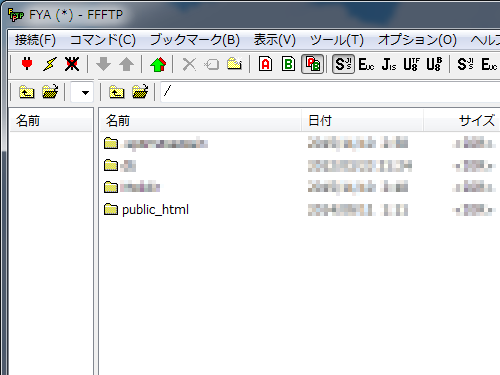
3. このディレクトリが「WEBディレクトリ」になります。
この領域にファイルをアップロードすることで、ブラウザでアクセス可能になります。
※画像の位置は「WEBディレクトリ」といって「http://www.fya.jp/~アカウント/」に該当。
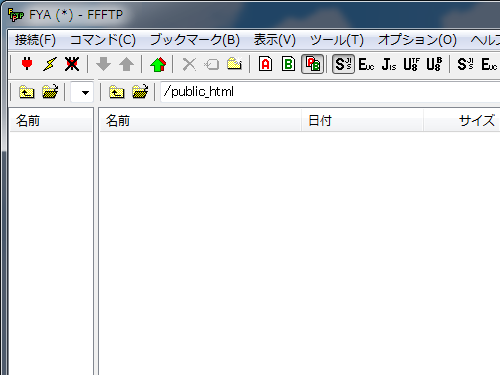
最後に
うまく出来ない場合は設定を見直す、FAQを参照する等して下さい。
それでもうまくいかない場合はサポートからご連絡下さい。
※StartSSLの証明書で運営することになりました。(2016/10/11)
※Let's Encrypt(Certbot)の証明書で運営することになりました。(2017/04/04)